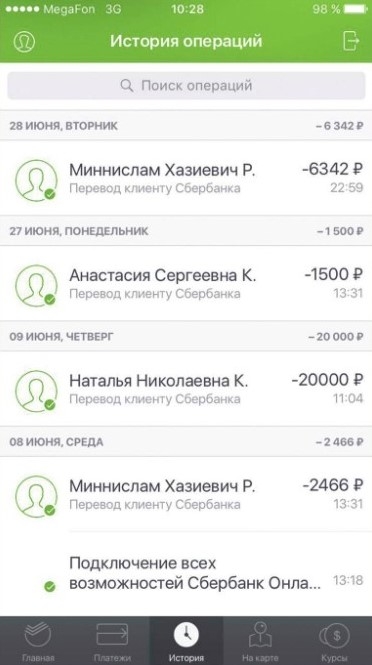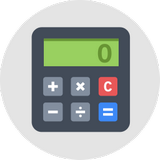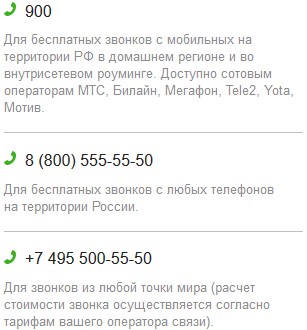Банковские клиенты часто сталкиваются с необходимостью получения выписки по карте Сбербанка, но не каждый знает, как ее заказать. Онлайн выписка может оказать непомерную помощь при необходимости составления отчета движения средств на счету, подтверждения уплаты штрафов и налогов, планировании бюджета. В отделении Сбербанка можно заказать лишь ограниченный список операций за последний период пользования картой. Узнать данные за длительное время можно лишь в разделе Личный кабинет. Рассмотрим варианты получения обычной и расширенной детализации с помощью системы «Сбербанк Онлайн».
Ниже представлена подробная инструкция для получения отчета:
Чтобы получить печатный вариант детализации, воспользуйтесь функцией «Распечатать выписку». Рядом находится вариант расширенной выписки, по которой можно узнать информацию о более длительном времени, а также вывести данные на печать. Системой предусмотрена возможность отправки информации на электронную почту. Сервис самостоятельно сформирует документ и отправит по указанному адресу. Информацию можно сохранить на компьютер, отправить на печать или перенаправить по другому адресу.
В этом случае плата за услугу не взимается, в то время, как в отделении придется оплатить комиссию. Обратите внимание, что данная операция действует только для текущих счетов. По закрытому счету узнать информацию не удастся.к содержанию ↑
Порядок действий:
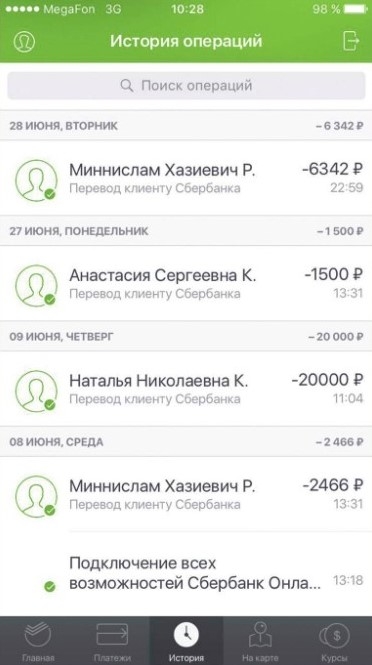 Выше приведены все способы получения детализации с помощью системы «Сбербанк Онлайн». Среди других методов также выписка по смс, с помощью банкомата или получение отчета в отделении банка.
Выше приведены все способы получения детализации с помощью системы «Сбербанк Онлайн». Среди других методов также выписка по смс, с помощью банкомата или получение отчета в отделении банка.
Заказываем выписку через «Сбербанк Онлайн»
Прежде, чем вы получите возможность заказывать выписку по счету через «Сбербанк Онлайн», для начала нужно зарегистрироваться.Ниже представлена подробная инструкция для получения отчета:
- Идентифицируйтесь в системе с помощью логина и пароля. Для этого воспользуйтесь формой входа на официальном сайте sberbank.ru.
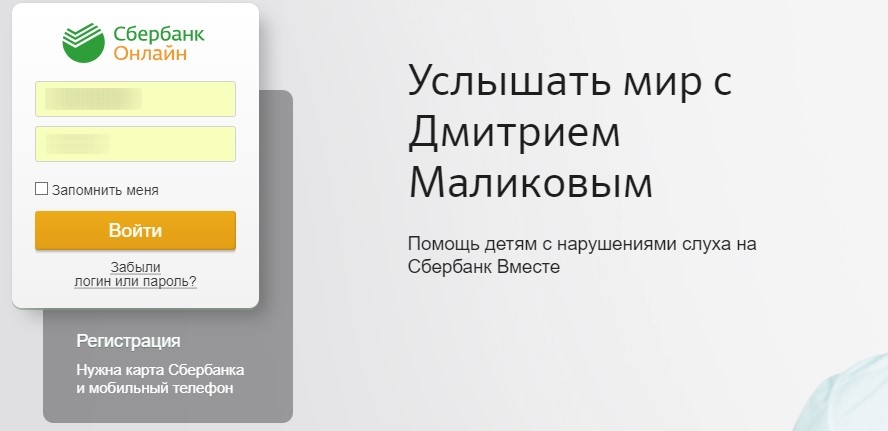
- Войдите в Личный кабинет и выберите ту карту, для которой нужна выписка. Нажав «Развернуть», вы сможете просмотреть 3 последних действия по карте.
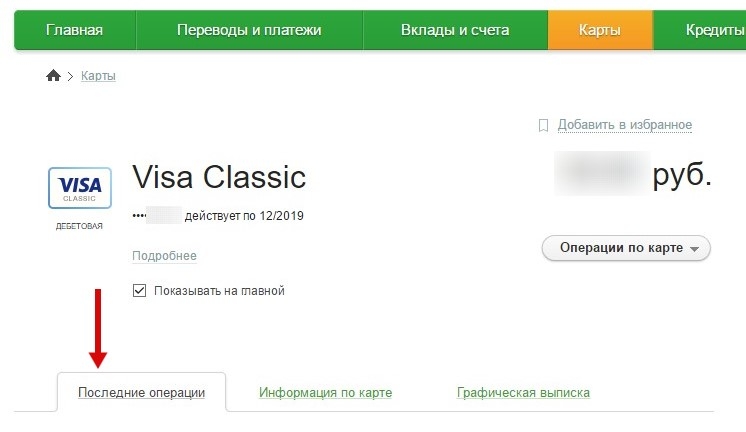
- Если вам требуется больше информации, нажмите на карту. Откроется новая страница, на которой будет видно уже 10 последних действий.
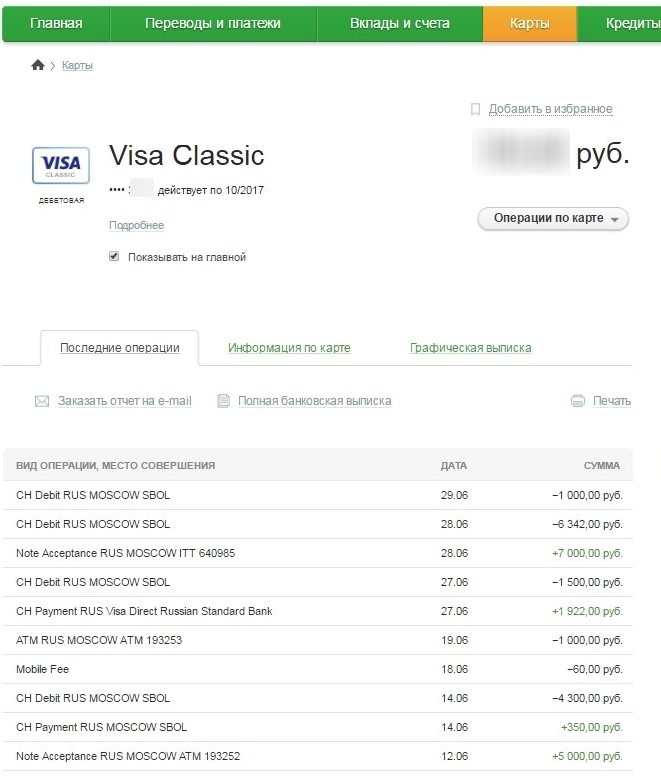
- В случае, когда нужны данные за более долгий период времени, необходимо выбрать функцию «Расширенная выписка».
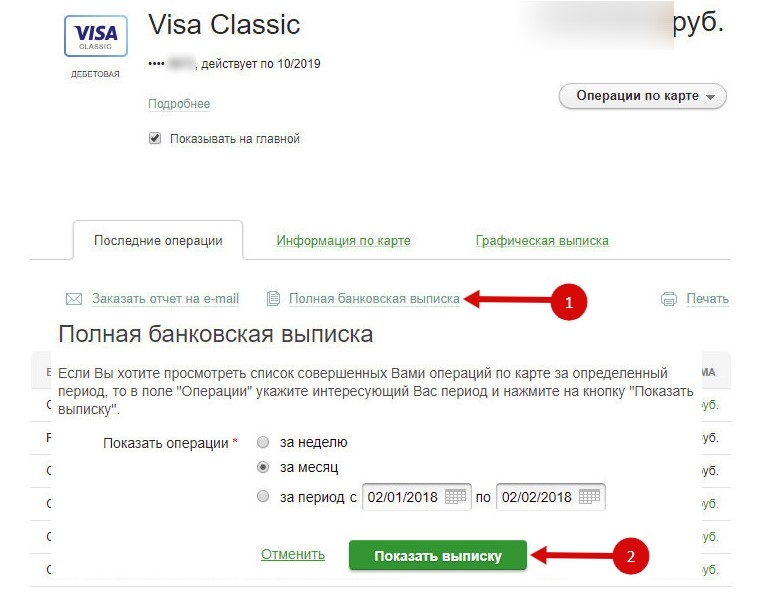
- В системе предусмотрена возможность получения информации за любой выбранный период.
Чтобы получить печатный вариант детализации, воспользуйтесь функцией «Распечатать выписку». Рядом находится вариант расширенной выписки, по которой можно узнать информацию о более длительном времени, а также вывести данные на печать. Системой предусмотрена возможность отправки информации на электронную почту. Сервис самостоятельно сформирует документ и отправит по указанному адресу. Информацию можно сохранить на компьютер, отправить на печать или перенаправить по другому адресу.
В этом случае плата за услугу не взимается, в то время, как в отделении придется оплатить комиссию. Обратите внимание, что данная операция действует только для текущих счетов. По закрытому счету узнать информацию не удастся.к содержанию ↑
Заказ выписки через мобильное приложение «Сбербанк Онлайн»
Аналогом онлайн-банкинга выступает мобильное приложение. Через него можно совершать те же действия с незначительными отличиями. Для начала скачайте приложение на ваш гаджет и зарегистрируйтесь с помощью логина и пароля. Далее авторизуйтесь 5-значным кодом, придуманным самостоятельно.Порядок действий:
- Произведите вход в приложение с помощью кода;
- В разделе «Карты» выбираете опцию «История операций»;
- На открывшейся странице пролистайте вниз, чтобы увидеть 10 последних операций;
- Если же вам нужна более полная информация, выберите пункт «Полная банковская выписка»;
- Из предложенных вариантов отчета выберите интересующий — за неделю, месяц или за указанный период и откройте нужным способом.